VideoPower BLUE剪切视频的方法
- 时间:2021-03-10 09:43
- 来源:下载吧
- 编辑:longnian
VideoPower BLUE还是一款非常专业的音频、视频编辑处理软件,该软件界面直观友好,可以帮助用户对音频、视频进行编辑,而且处理的效率非常高。在日常生活中,我们常常会刷到一些电视节目中的精彩片段,这些片段是从原来的电视中剪切下来的。因此有很多朋友遇到自己喜欢的视频片段时,也想要将其剪切下来,却又不知道怎么对其操作。针对这个问题,接下来小编就给大家详细介绍一下VideoPower BLUE剪切视频的具体操作方法,有需要的朋友可以看一看并收藏起来。

方法步骤
1.首先打开软件,我们在界面正中间可以找到“添加文件”按钮,点击该按钮就可以进入到文件添加页面。
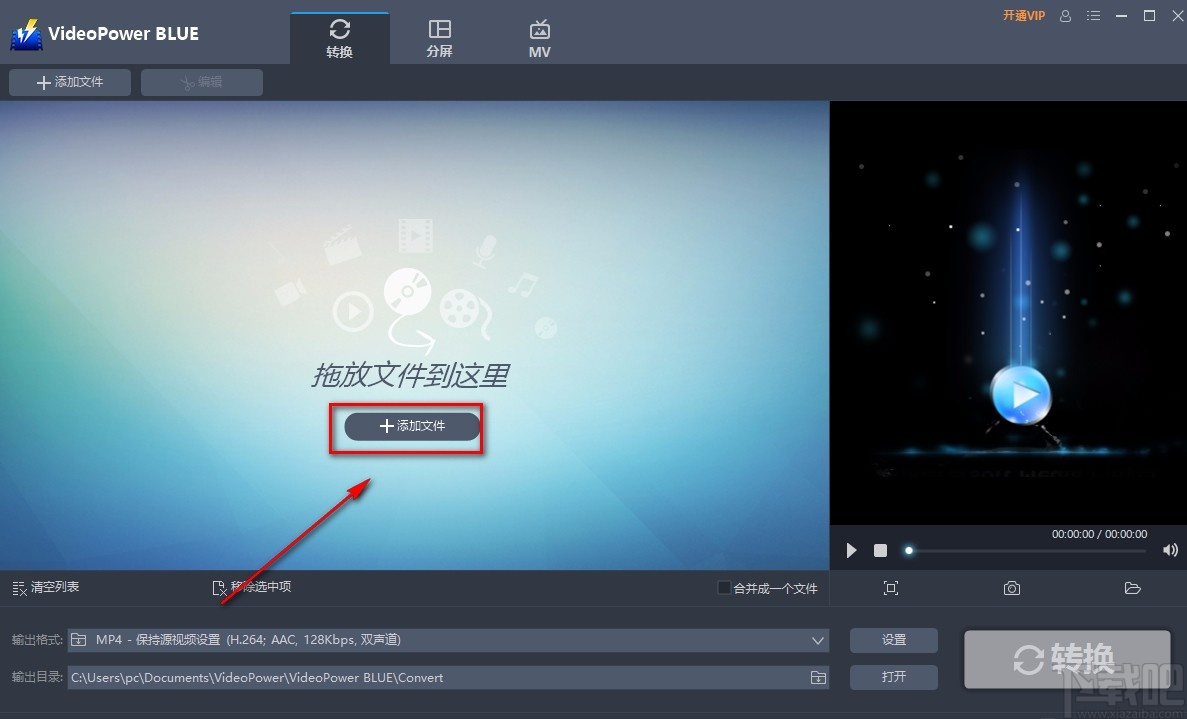
2.接着在文件添加页面中,我们将需要进行剪切操作的视频选中,再点击页面右下角的“打开”按钮就可以了。
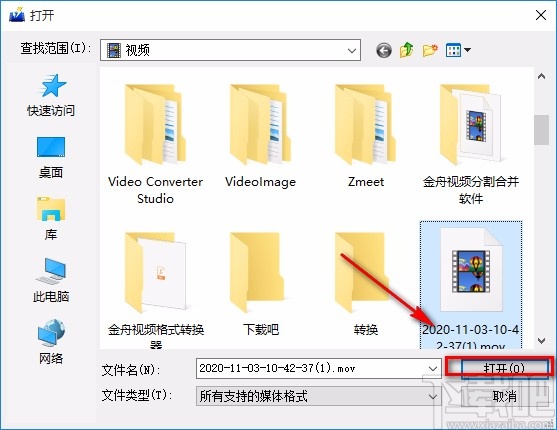
3.将视频添加到软件后,我们在视频文件的后面可以找到“编辑”按钮,点击该按钮就能打开编辑窗口。
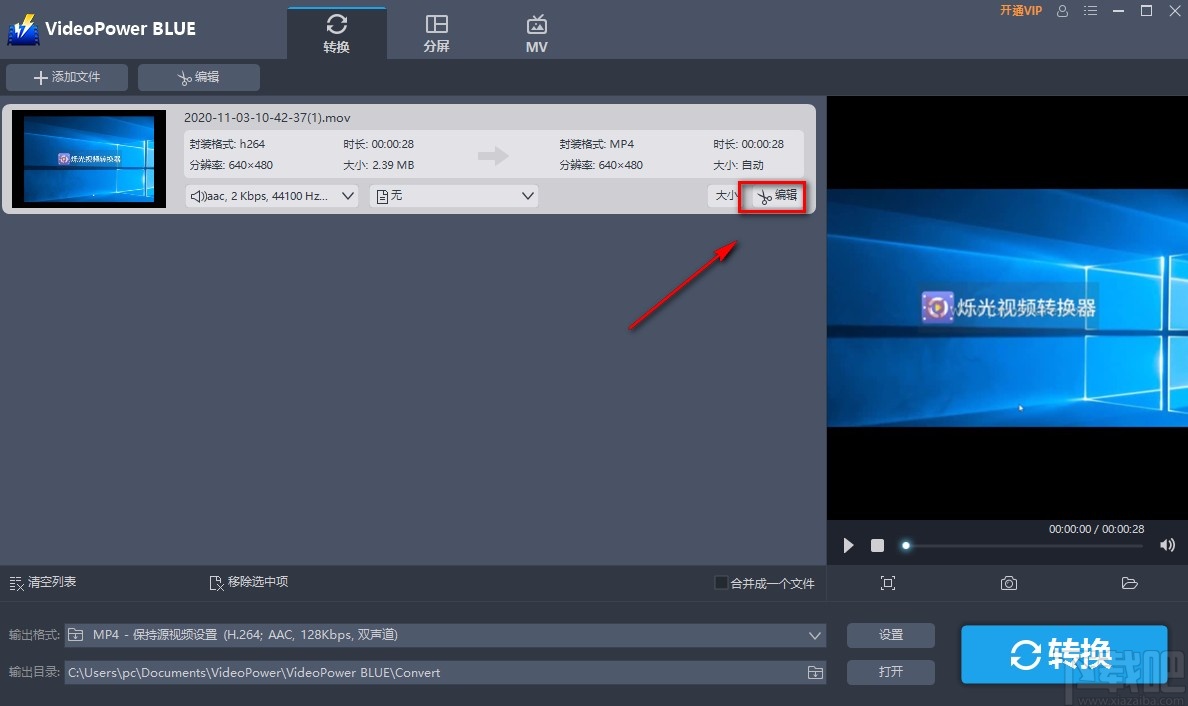
4.在编辑窗口中,我们在窗口右上方点击“添加截取区域”按钮,在视频预览框下方的进度条上就会出现截取光标。
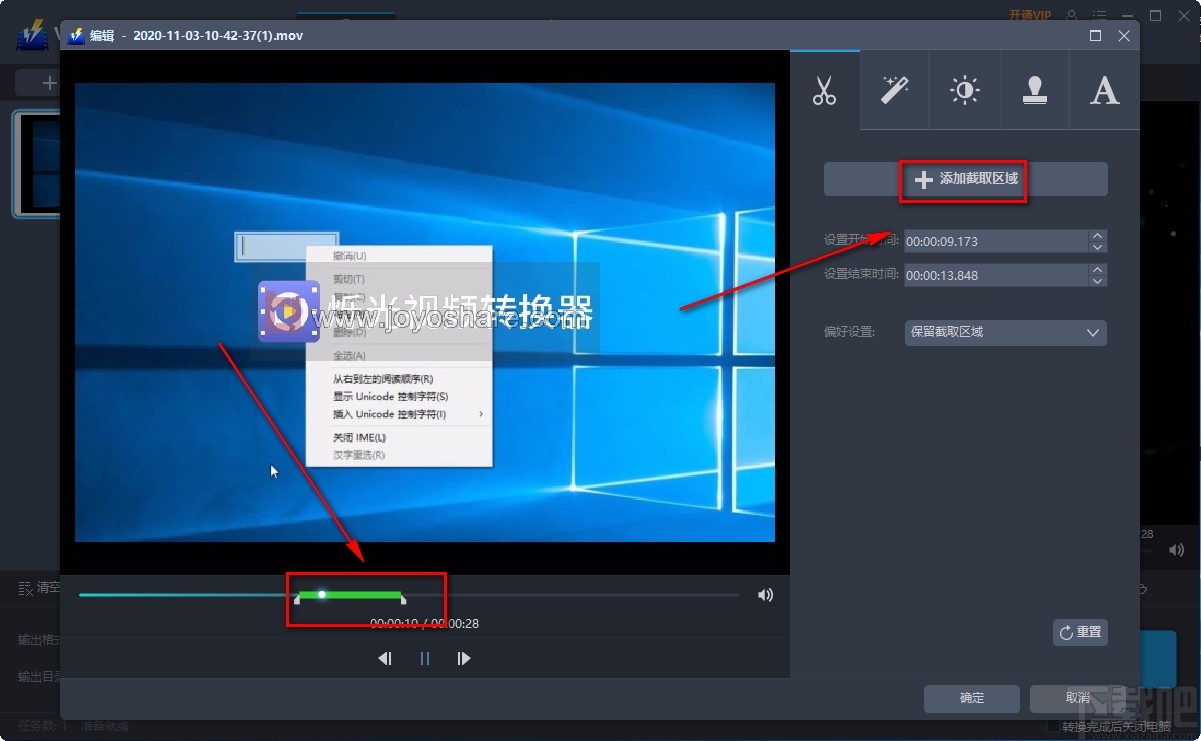
5.然后将左端的光标移动到视频剪切开始的位置,同时将右边的光标移动到视频剪切结束的位置。

6.随后在界面右侧就可以找到“偏好设置”选项,我们点击该选项后面的下拉按钮,根据自己的需要在下拉框中进行设置,并点击窗口右下角的“确定”按钮返回主界面。
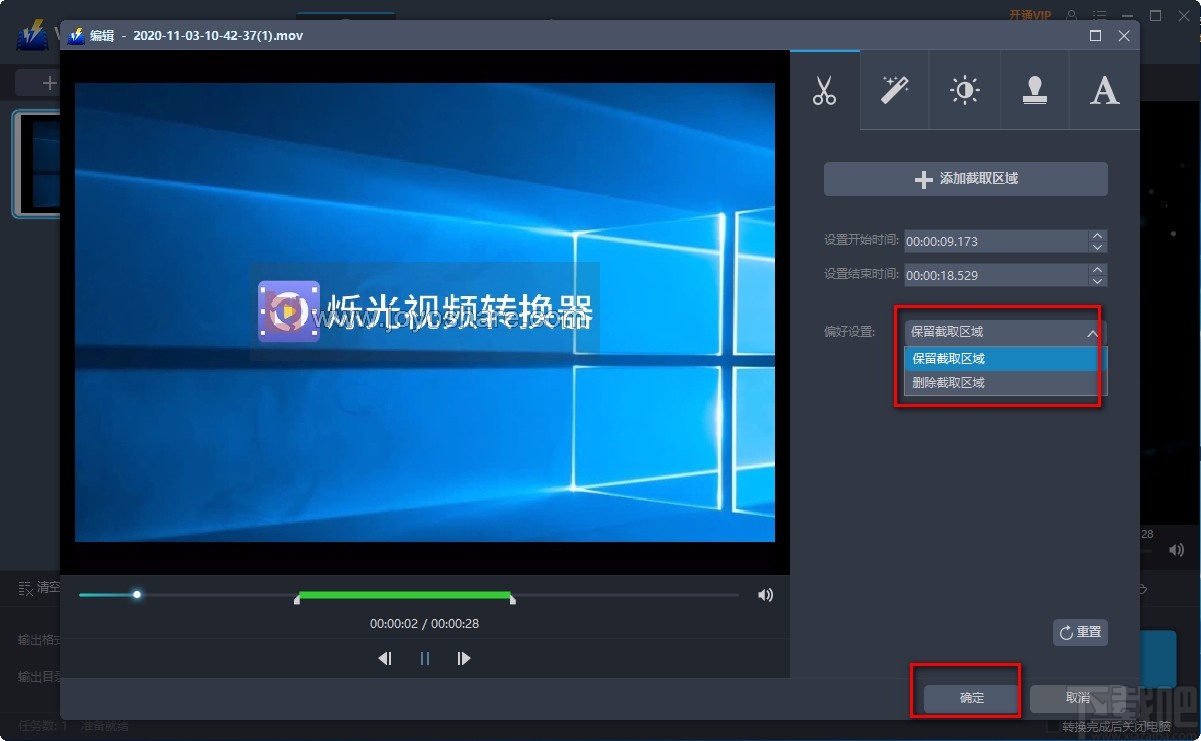
7.紧接着在界面左下方找到“输出格式”选项,我们点击该选项后面的下拉按钮,并根据自己的需要设置输出格式。

8.接下来在界面左下角找到“输出目录”选项,其后面有一个文件夹按钮,我们点击该按钮就能设置视频的输出位置。
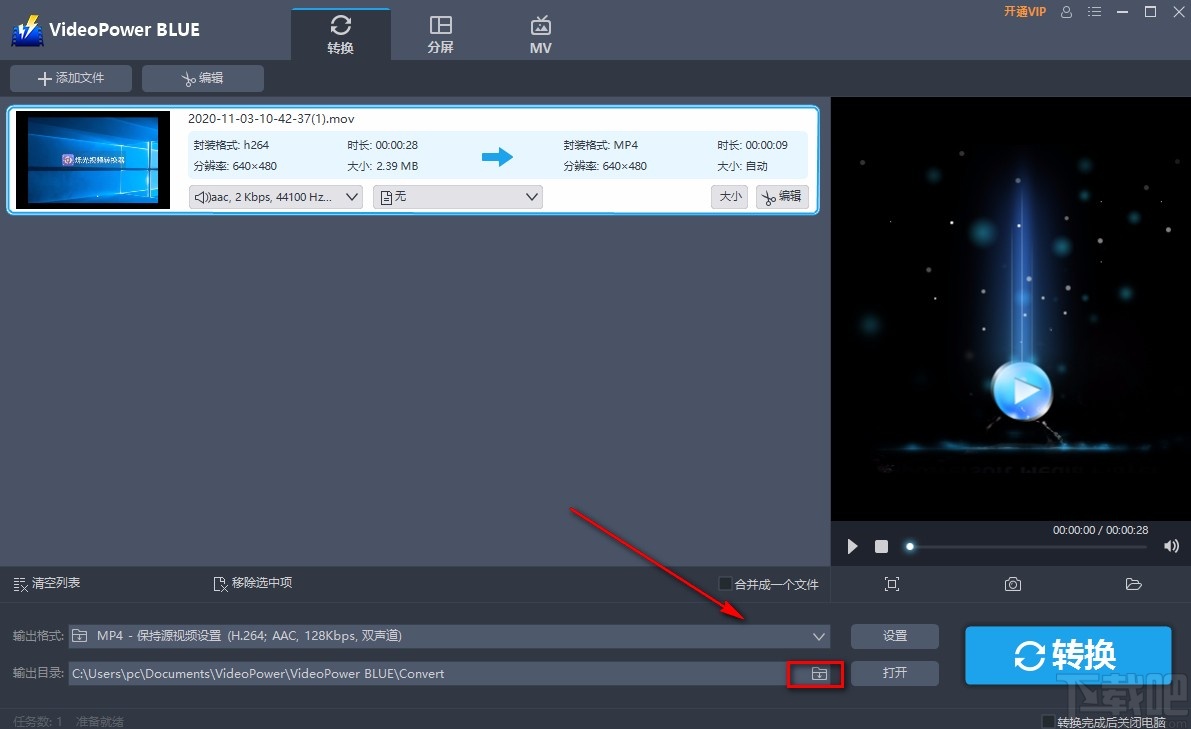
9.完成以上所有步骤后,我们在界面右下角找到“转换”按钮,点击该按钮就可以开始剪切视频了。

10.视频剪切结束后,界面上会出现一个转换成功的提示窗口,我们点击窗口右下角的“确定”按钮,即可完成全部的操作步骤。
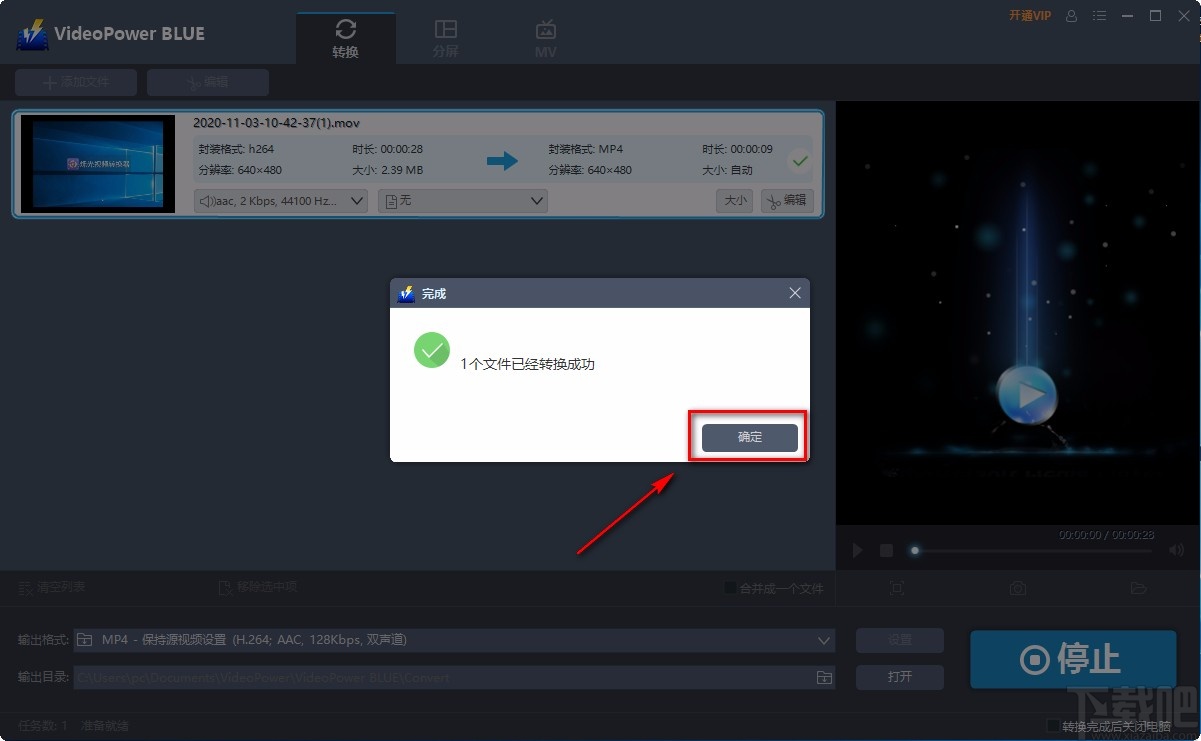
以上就是小编给大家整理的VideoPower BLUE剪切视频的具体操作方法,方法简单易懂,有需要的朋友可以看一看,希望这篇教程对大家有所帮助。
- VidCutter剪切视频的方法
- AVCWare Video Cutter 2剪切视频的方法
- Windows video tools剪切视频的方法
- Leapic Media Cutter剪切视频的方法
- Emicsoft iPad Video Converter剪切视频的方法
- VideoPower BLUE转换视频格式的方法
- VideoPower BLUE给视频添加文字水印的方法
- VideoPower BLUE调整视频饱和度的方法
- VideoPower BLUE调整视频速度的方法
- VideoPower BLUE设置中文的方法
- VideoPower BLUE裁剪视频画面的方法
- VideoPower BLUE旋转视频的方法步骤
最近更新
-
 淘宝怎么用微信支付
淘宝怎么用微信支付
淘宝微信支付怎么开通?9月5日淘宝公示与微信
- 2 手机上怎么查法定退休时间 09-13
- 3 怎么查自己的法定退休年龄 09-13
- 4 小红书宠物小伙伴怎么挖宝 09-04
- 5 小红书AI宠物怎么养 09-04
- 6 网易云音乐补偿7天会员怎么领 08-21
人气排行
-
 易剪辑给视频添加马赛克的方法
易剪辑给视频添加马赛克的方法
易剪辑是一款功能强大的视频编辑软件,该软件体积小巧,但是给用
-
 爱拍电脑端调整视频播放速度的方法
爱拍电脑端调整视频播放速度的方法
爱拍电脑端是一款功能齐全的视频编辑软件,该软件界面直观漂亮,
-
 snapgene下载安装方法
snapgene下载安装方法
snapgene是一款非常好用的分子生物学模拟软件,通过该软件我们可
-
 ae2020导出视频的方法
ae2020导出视频的方法
ae这款软件的全称是AfterEffects,是一款世界著名的拥有影像合成
-
 mouse rate checker下载安装方法
mouse rate checker下载安装方法
mouseratechecker是一款检测鼠标DPI和扫描率综合性能的软件,可以
-
 packet tracer汉化操作方法
packet tracer汉化操作方法
CiscoPacketTracer是一款思科模拟器,它是一款非常著名的图形界面
-
 manycam下载使用方法
manycam下载使用方法
manycam是一款非常实用且功能强大的摄像头美化分割软件,它拥有非
-
 ms8.0下载安装的方法
ms8.0下载安装的方法
MaterialsStudio8.0是一款功能强大的材料模拟软件,模拟的内容包
-
 blender设置中文的方法
blender设置中文的方法
blender是一款开源的跨平台全能三维动画制作软件,该软件功能十分
-
 blender复制物体的方法
blender复制物体的方法
blender是一款高效实用的跨平台全能三维动画制作软件,该软件不仅

